win10正式版怎么消除搜索记录,win10正式版消除搜索记录的方法
发布时间:2016-08-17 15:15:13 浏览数:
我们在电脑上的搜索记录一般是会留在电脑上的,主要是为了方便我们返回搜索,但是这也有不好的地方,万一我们用户的是别人的电脑,那么就会泄露自己的个人信息了。接下来就跟大家分享win10正式版怎么消除搜索记录。
win10正式版怎么消除搜索记录:
1、使用快捷键“win+r”,打开运行窗口,并输入“gpedit.msc”,回车。
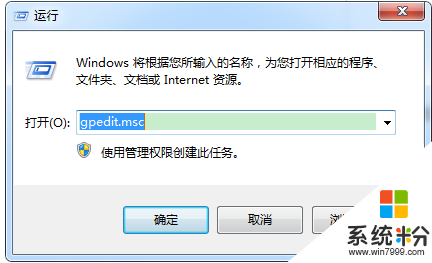
2、然后在窗口中,按序点击打开:“用户配置”、“管理模板”、“Windows组件”、“Windows资源管理器”。在右侧找到并双击打开“在Windows资源管理器搜索框中关闭最近搜索条目的显示”
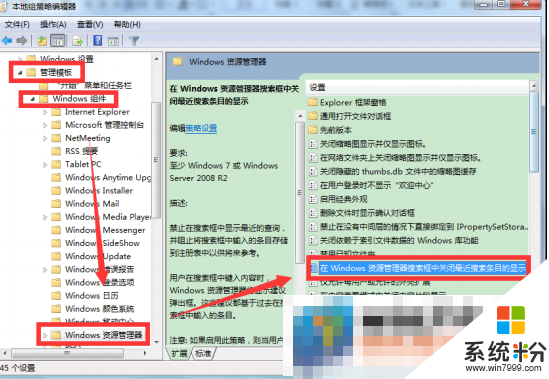
3、打开窗口后,选择“已启用”,点击“确定”。
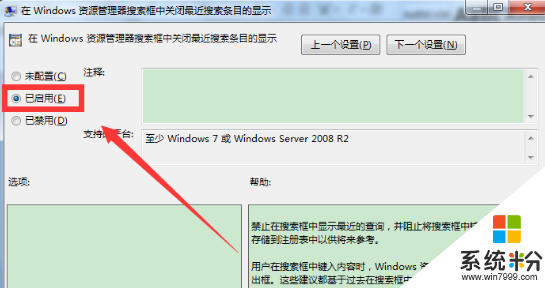
win10正式版怎么消除搜索记录?按照上述的步骤来设置就可以啦。怕搜索记录被别人查看,就可以参考以上的方法来消除。大家还有其他的电脑系统下载后使用的疑问的话,都欢迎上系统粉官网查看那相关的教程。